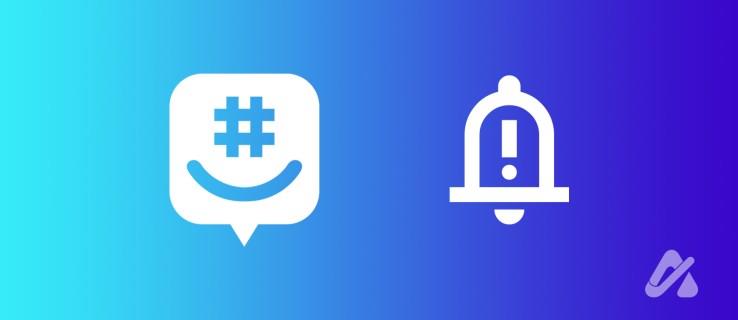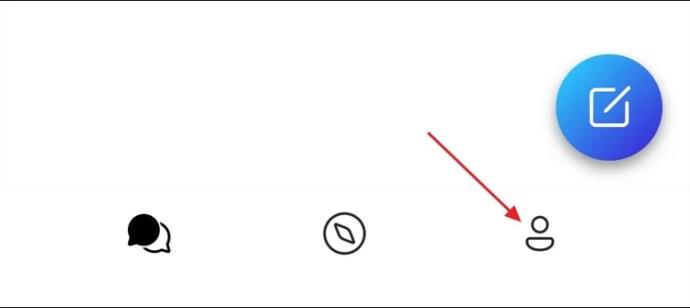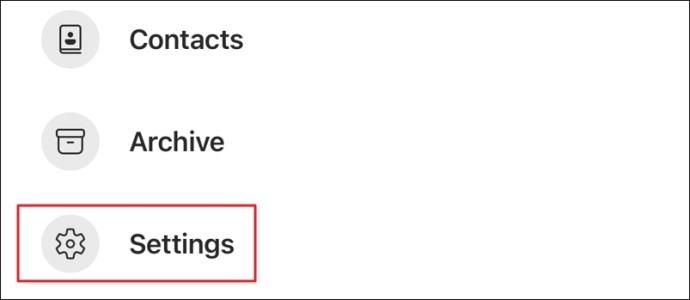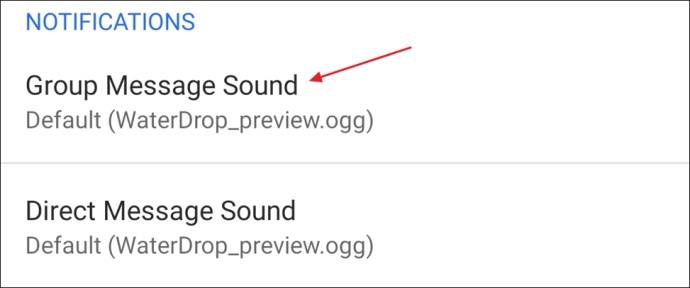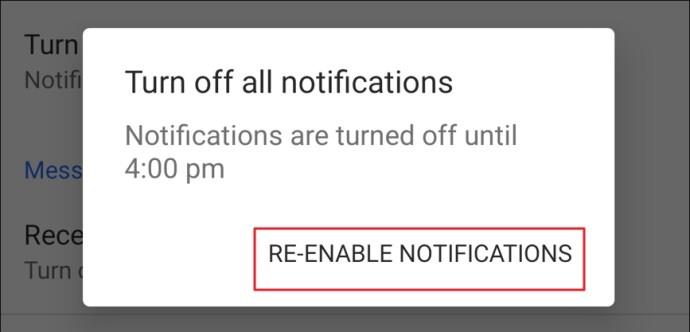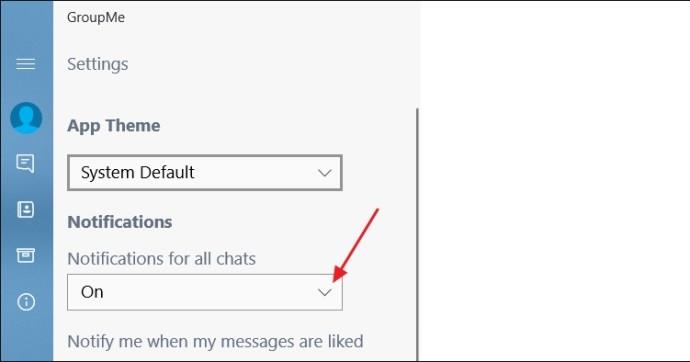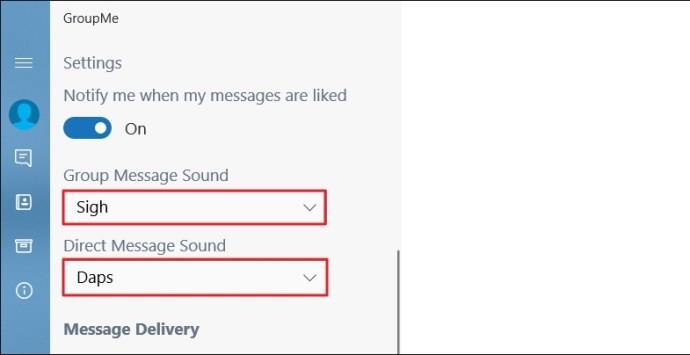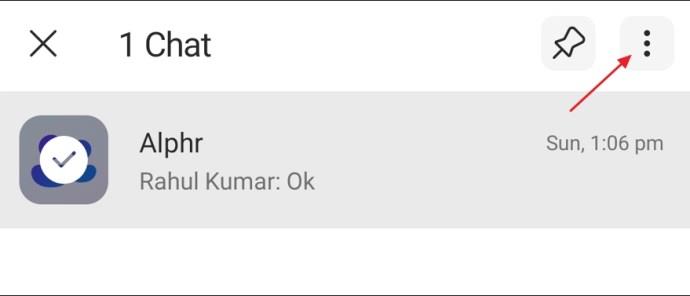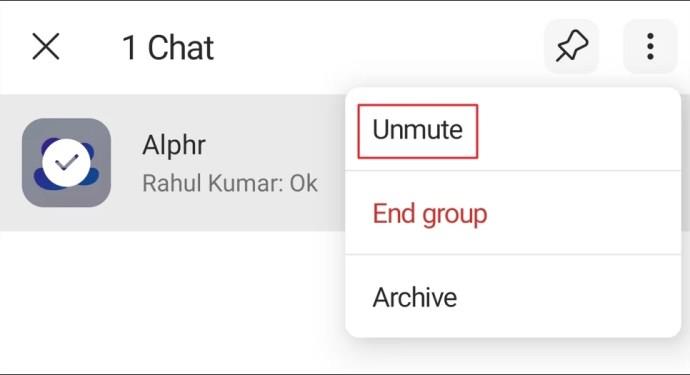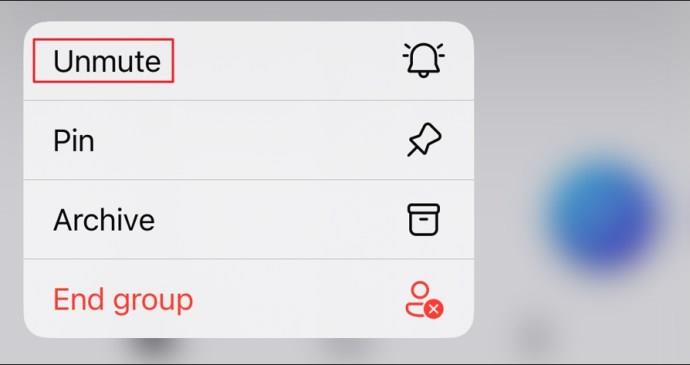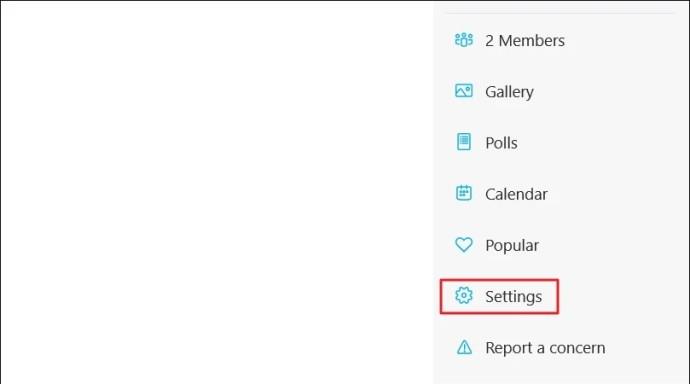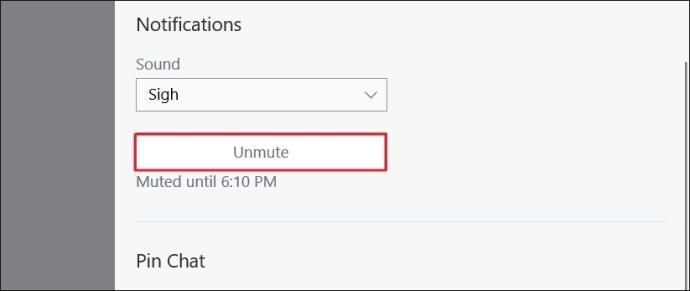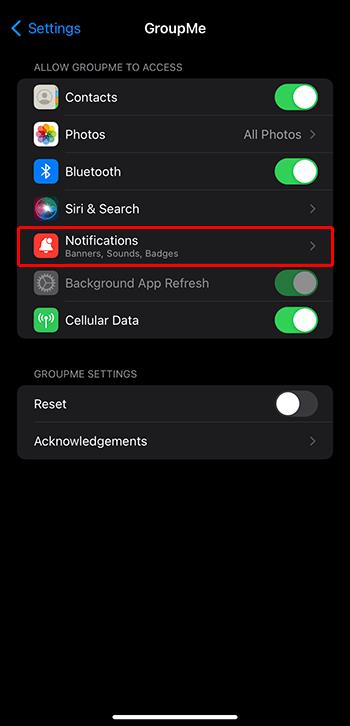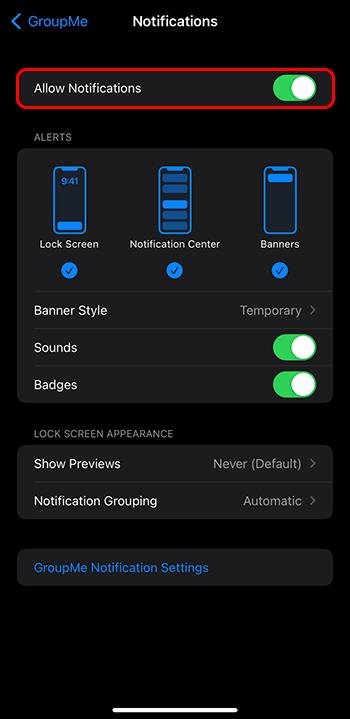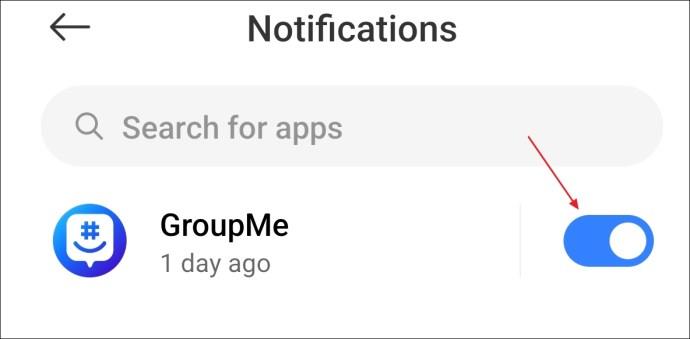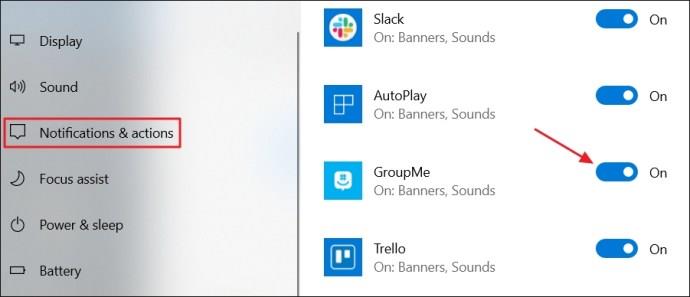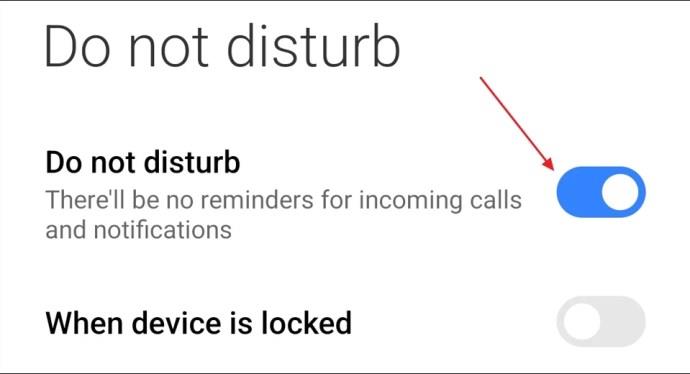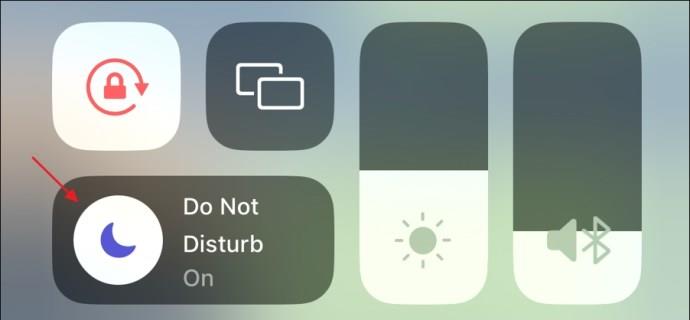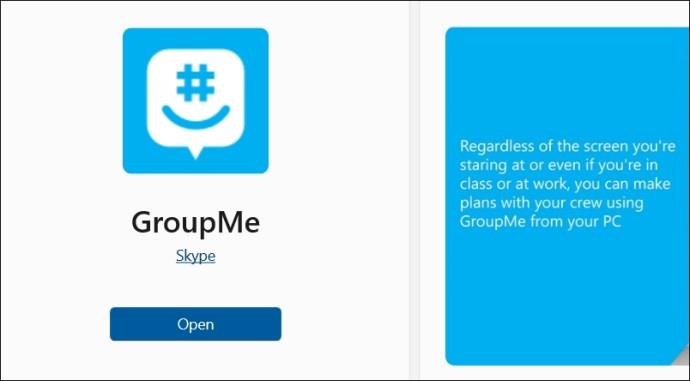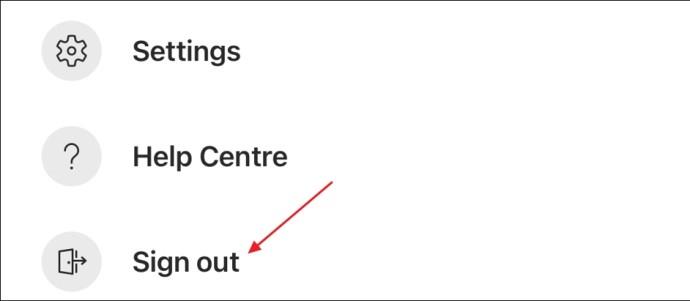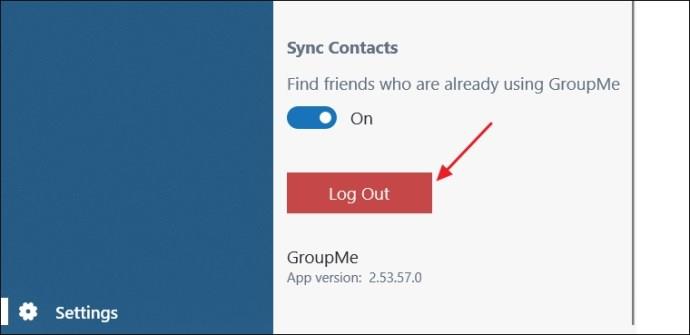Ja nesaņemat GroupMe paziņojumus, varat palaist garām kaut ko svarīgu. Saprotams, ka vēlaties nodrošināt, ka paziņojumu saņemat savlaicīgi. Par laimi, šo problēmu ir salīdzinoši viegli novērst. Izpildiet šo rokasgrāmatu, lai pilnībā labotu savus GroupMe paziņojumus.
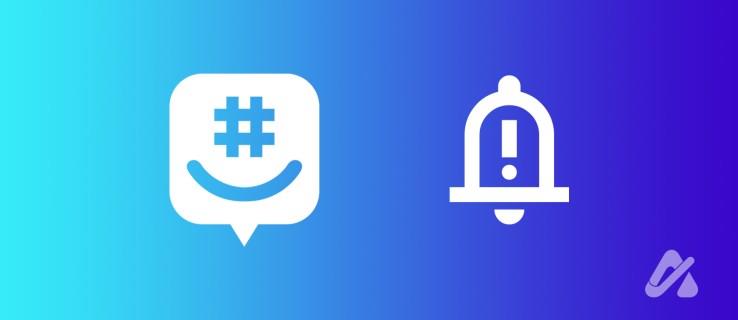
Var būt vairāki iemesli, kāpēc jūs nesaņemat GroupMe paziņojumus. Tas var būt saistīts ar nepareiziem lietotņu iestatījumiem, agresīvu akumulatora taupīšanas režīmu tālrunī vai servera problēmām.
Pārbaudiet tērzēšanas paziņojumu iestatījumus
Pirmkārt, jums vajadzētu pārbaudīt, vai GroupMe iestatījumos ir pareizi iestatīti paziņojumu iestatījumi. Lūk, kā to izdarīt:
iPhone tālrunī:
- Atveriet GroupMe un pieskarieties savam profila attēlam apakšējā labajā stūrī.
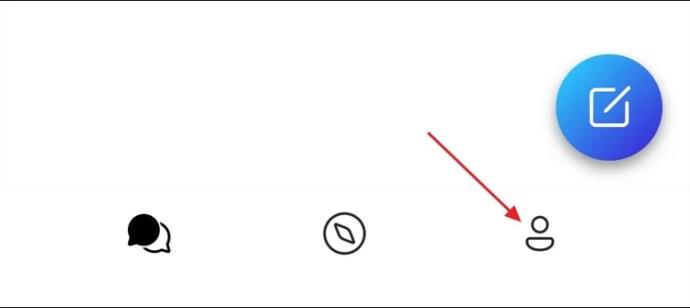
- Izvēlieties Iestatījumi .
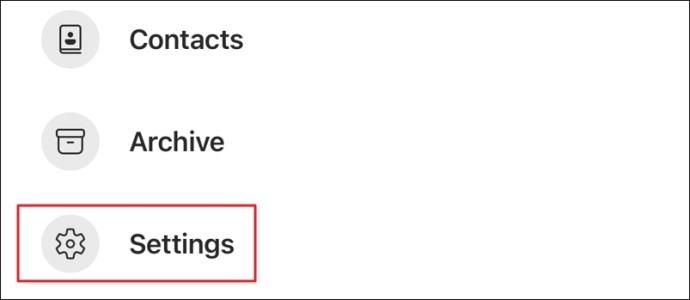
- Sadaļā Paziņojumi un skaņas pārbaudiet, vai jūsu paziņojumi ir apturēti. Ja tā, pieskarieties pie Atsākt tūlīt , lai turpinātu saņemt paziņojumus.

Operētājsistēmā Android:
- GroupMe mājaslapā pieskarieties savam profila attēlam.
- Pieskarieties vienumam Iestatījumi .
- Sadaļā Paziņojumi pieskarieties opcijai Grupas ziņojuma skaņa .
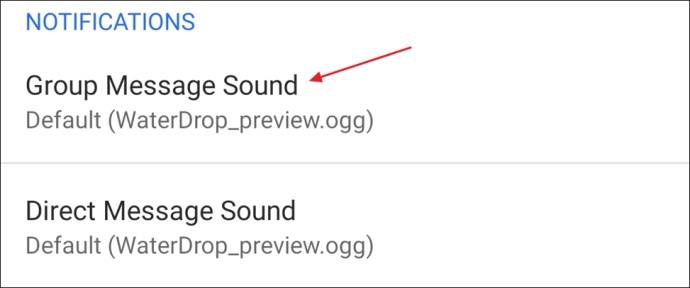
- Iespējojiet slēdzi Rādīt paziņojumu .
- Pēc tam opcijai Tiešā ziņojuma skaņa iespējojiet slēdzi Rādīt paziņojumu .
- Pieskarieties vienumam Izslēgt visus paziņojumus .
- Atlasiet opciju Atkārtoti iespējot paziņojumus .
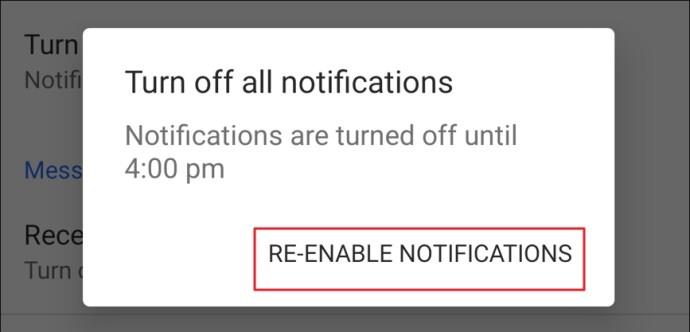
Operētājsistēmā Windows:
- Atveriet GroupMe un kreisajā sānjoslā noklikšķiniet uz Iestatījumi .
- Izvēlieties Ieslēgts no opcijas Paziņojumi visām tērzēšanas sarunām .
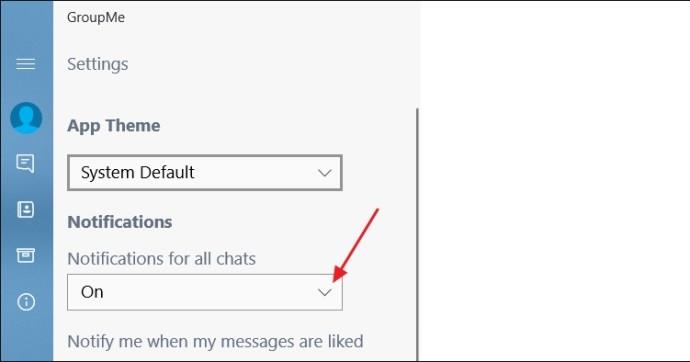
- Izvēlieties skaņu opcijām Group Message Sound un Direct Message Sound .
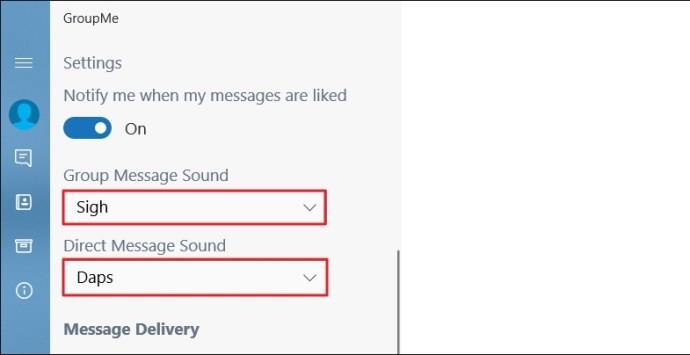
Katrā no platformām šis process pārbaudīs, vai jūsu vispārīgie paziņojumi nav atspējoti, tādējādi bloķējot visus brīdinājumus, kurus vēlaties saņemt.
Pārbaudiet grupai raksturīgos paziņojumus
Ja jūsu GroupMe paziņojumi nedarbojas noteiktām tērzēšanas grupām, jūs par tiem nepamanīsit pat tad, ja cilvēki sūtīs ziņojumus pakalpojumā GroupMe . Iespējams, ka jūsu grupas paziņojumi pakalpojumā GroupMe ir atspējoti. Varat tos iespējot, veicot tālāk norādītās darbības.
Operētājsistēmā Android:
- Turiet nospiestu tērzēšanas sarunu, kurā netiek rādīti paziņojumi.
- Pieskarieties trim vertikālajiem punktiem augšējā labajā stūrī.
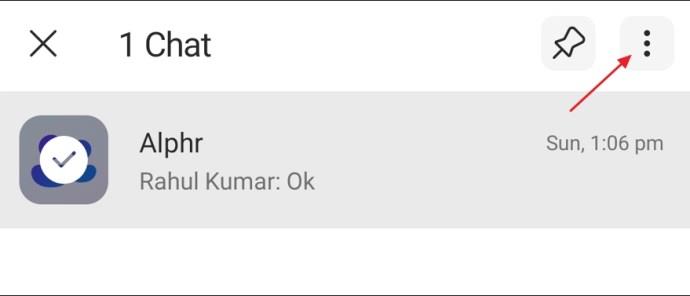
- Ja grupas paziņojumi ir izslēgti, tiks parādīta opcija Ieslēgt skaņu . Pieskarieties tai, lai vēlreiz saņemtu paziņojumus par ziņojumiem.
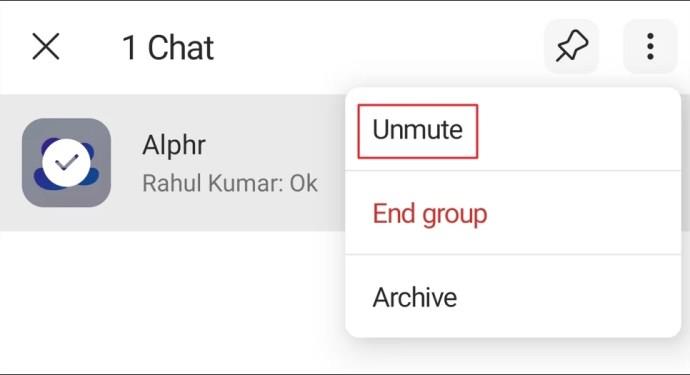
Operētājsistēmā iOS:
- Turiet nospiestu grupu, kurā netiek rādīti paziņojumi.
- Uznirstošajā izvēlnē izvēlieties Ieslēgt skaņu .
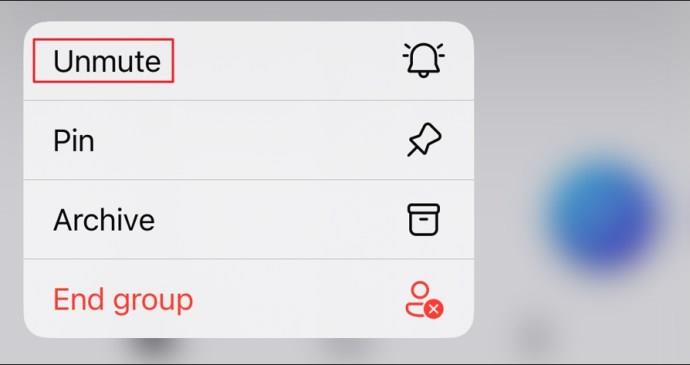
Operētājsistēmā Windows:
- Atveriet grupu, kas nesūta ziņojumu paziņojumus.
- Noklikšķiniet uz tā iemiesojuma un uznirstošajā izvēlnē atlasiet Iestatījumi .
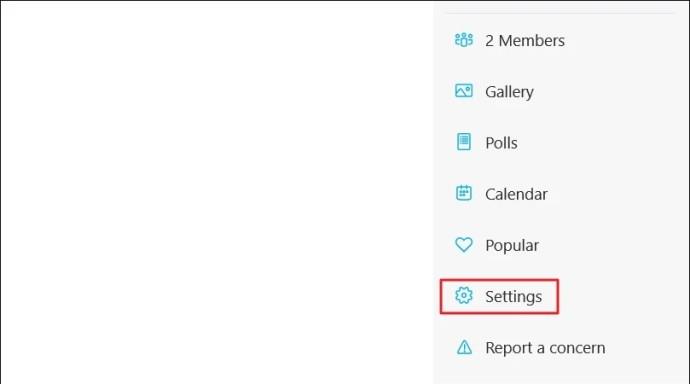
- Noklikšķiniet uz opcijas Ieslēgt skaņu .
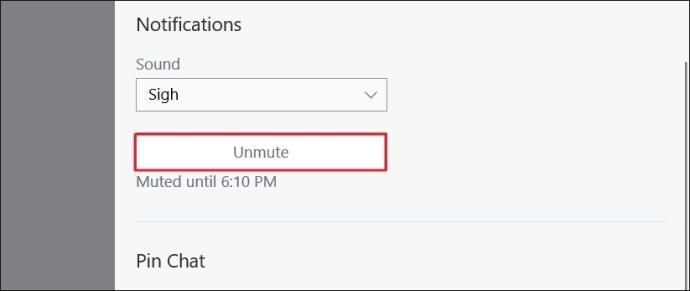
Ja vairākas tērzēšanas sarunas nesūta paziņojumus, atkārtojiet šo procesu katrai grupai, lai nodrošinātu, ka tās paziņojumi netiek izslēgti.
Pārbaudiet sava tālruņa paziņojumu iestatījumus
Ja jūsu GroupMe iestatījumi atļauj paziņojumus, tos joprojām var bloķēt jūsu mobilās ierīces iestatījumi. Ierīces iestatījumi vienmēr pārspēj jūsu iestatījumus atsevišķā lietotnē. Vislabāk būtu pārbaudīt, vai jūsu ierīce neļauj jums saņemt brīdinājumus.
Operētājsistēmā iOS :
- Atveriet lietotni Iestatījumi .
- Lietotņu sarakstā pieskarieties GroupMe .
- Atlasiet Paziņojumi .
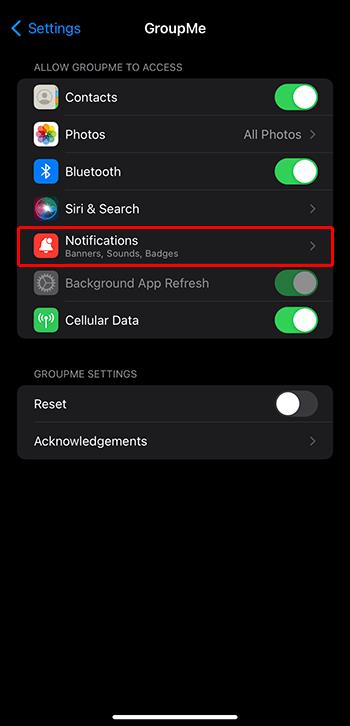
- Pārliecinieties, vai ir iespējots slēdzis Atļaut paziņojumus .
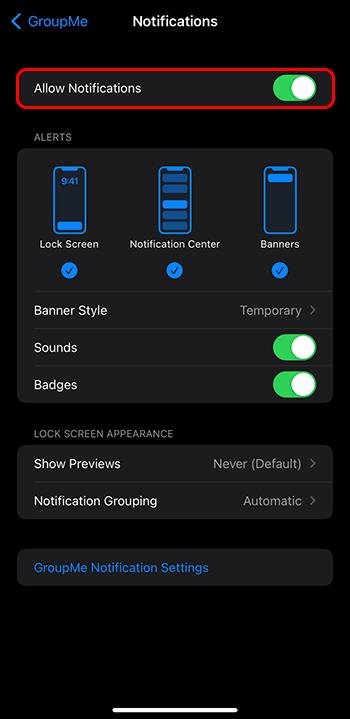
- Pārlūkojiet papildu paziņojumu iestatījumus un mainiet tos atbilstoši savām vēlmēm.
Operētājsistēmā Android :
- Atveriet sava Android tālruņa lietotni Iestatījumi un pieskarieties paziņojumu un statusa joslai .
- Izvēlieties Lietotņu paziņojumi .
- Iespējojiet slēdzi blakus GroupMe .
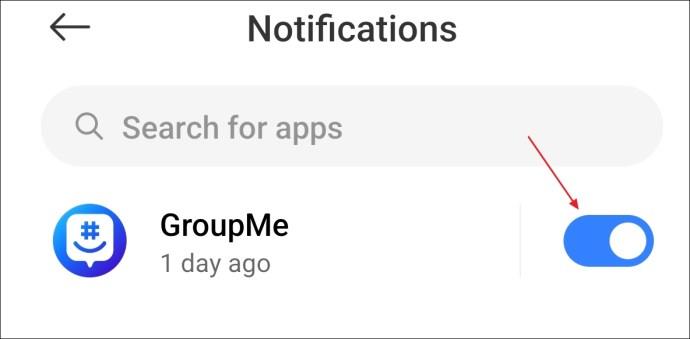
Operētājsistēmā Windows :
- Nospiediet taustiņu Windows+I , lai atvērtu lietotni Iestatījumi , un izvēlieties Sistēma .
- Kreisajā sānjoslā izvēlieties Paziņojumi un darbības un ieslēdziet GroupMe pārslēgšanas slēdzi.
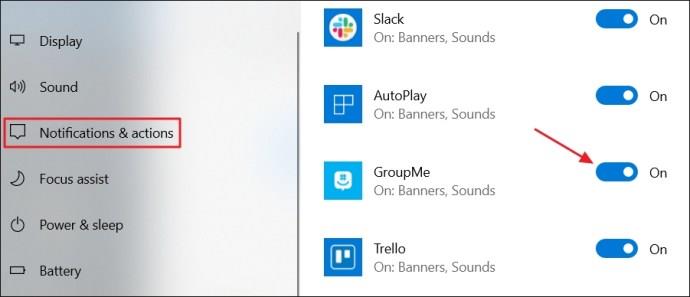
Pārbaudiet savu Wi-Fi tīklu
Nestabils interneta savienojums var sajaukt paziņojumus no dažādām lietojumprogrammām, tostarp GroupMe. Ja, pielāgojot tālruņa paziņojumu iestatījumus un pašu lietotni GroupMe, problēma nav atrisināta, pārbaudiet, vai vājš Wi-Fi signāls netraucē GroupMe sūtīt brīdinājumus.
Ja tā, mēģiniet uz dažām sekundēm ieslēgt lidmašīnas režīmu un pēc tam to vēlreiz izslēgt, atsāknējiet maršrutētāju vai sazinieties ar interneta pakalpojumu sniedzēju (ISP).
Pārbaudiet režīma Netraucēt iestatījumus
Izplatīts iemesls, kāpēc paziņojumi netiek rādīti, ir nejauši ieslēgta opcija Netraucēt (DND). Lai pārbaudītu šo iespēju, pārbaudiet ierīces iestatījumu Netraucēt un atspējojiet to, ja tā ir ieslēgta. Lūk, kā to izdarīt:
Operētājsistēmā Android:
- Atveriet lietotni Iestatījumi un atlasiet Skaņa un vibrācija .
- Izvēlieties Netraucēt .
- Izslēdziet slēdzi Netraucēt .
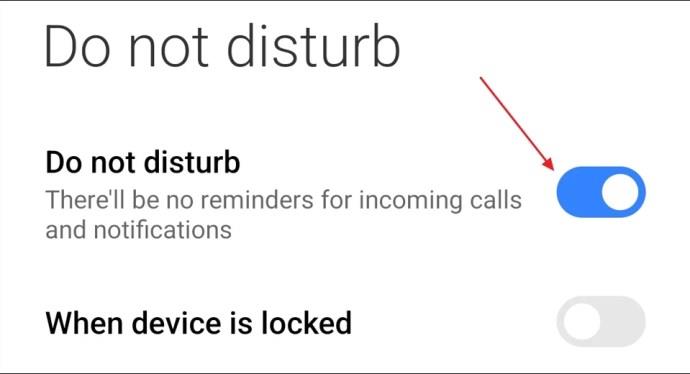
Operētājsistēmā iOS:
- Velciet uz leju no ekrāna augšdaļas, lai atvērtu vadības centru .
- Pieskarieties ikonai Netraucēt .
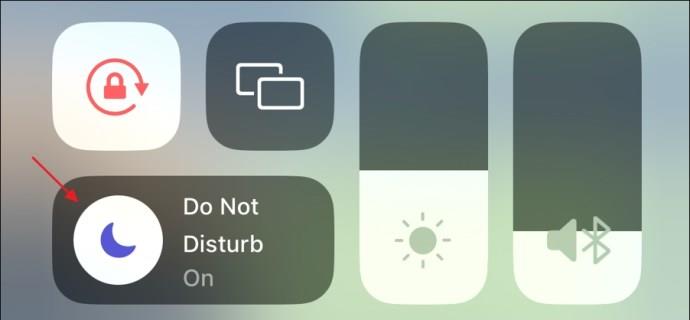
Operētājsistēmā Windows:
- Atveriet lietotni Iestatījumi un izvēlieties Sistēma.
- Dodieties uz sadaļu Paziņojumi.
- Izslēdziet iestatījumu Netraucēt .
Atjauniniet lietotni
Iespējams, jūs nesaņemat paziņojumus pakalpojumā GroupMe, jo jūsu izmantotajā versijā ir kļūda. Bieži vien šīs problēmas tiek novērstas, izmantojot lietotņu atjauninājumus. Tāpēc mēģiniet atjaunināt lietotni GroupMe. Cerams, ka tas novērsīs problēmu.
Operētājsistēmā Android:
- Atveriet Play veikalu.
- Atrodiet GroupMe un pieskarieties pie Atjaunināt .
Operētājsistēmā iOS:
- Atveriet App Store .
- Meklējiet GroupMe un pieskarieties pie Atjaunināt , lai lejupielādētu jaunāko programmas versiju.
Operētājsistēmā Windows:
- Atveriet Microsoft veikalu.
- Meklēšanas laukā ierakstiet GroupMe un noklikšķiniet uz pogas Atjaunināt .
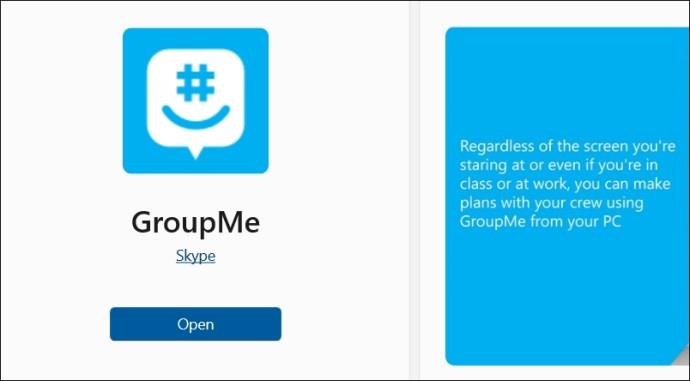
Iziet un pieteikties atpakaļ
Vēl viens veids, kā novērst pagaidu kļūdas un kļūmes, kas varētu izraisīt problēmu, ir izrakstīties un atgriezties savā GroupMe kontā. Lai tālrunī izrakstītos no GroupMe konta, atveriet sava profila logu un pieskarieties pie Izrakstīties . Pēc tam pieskarieties Jā, lai apstiprinātu.
Android un iOS ierīcēs:
- Programmā GroupMe atveriet sava profila logu.
- Pieskarieties pie Izrakstīties . Pēc tam pieskarieties Jā, lai apstiprinātu.
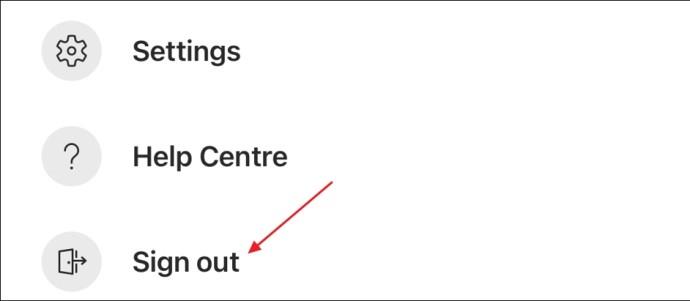
Windows lietotnē:
- Atveriet GroupMe, noklikšķiniet uz Iestatījumi kreisajā sānjoslā un pēc tam uz Log Out .
- Lai apstiprinātu, vēlreiz noklikšķiniet uz Iziet .
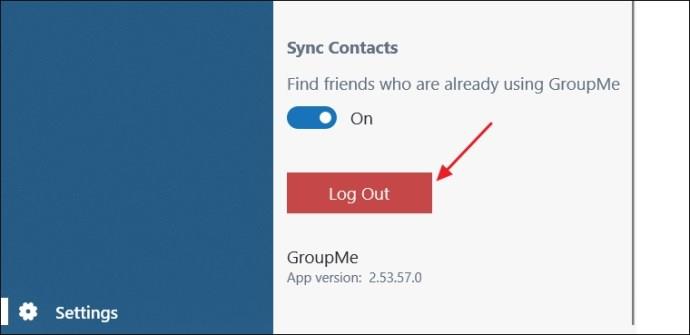
Pēc tam uzgaidiet dažas sekundes un atkal piesakieties savā GroupMe kontā. Jums vairs nevajadzētu saskarties ar problēmu.
GroupMe paziņojumu atjaunošana
Tas ir apgrūtinoši, ja paziņojumi nedarbojas jūsu sociālo tīklu platformās. Par laimi, paziņojumus var ātri atjaunot, pārbaudot dažus iestatījumus savā lietotnē un ierīcē. Atkal varat sekot līdzi tam, kas notiek jūsu GroupMe kopienā.
Kad esat novērsis paziņojumu problēmu pakalpojumā GroupMe, iespējams, jūs interesēs apgūt dažus pamatus, piemēram, pārbaudīt, vai kāds ir izlasījis jūsu GroupMe ziņojumu .
FAQ
Kāpēc GroupMe nesūta ziņas?
GroupMe var neizdoties nosūtīt ziņojumus, ja tā serveri saskaras ar dīkstāvi vai tiek veikta apkope. Problēma var rasties arī tad, ja interneta savienojums ir vājš vai nestabils.
Kā atgūt GroupMe paziņojumus?
Ja pakalpojumā GroupMe nesaņemat paziņojumus, pārbaudiet lietotnes GroupMe iestatījumus. Atveriet sadaļu Iestatījumi, pēc tam pieskarieties vienumam Paziņojumi un skaņas. Pārbaudiet, vai paziņojumi ir apturēti. Ja tie ir, pieskarieties vienumam Atsākt tūlīt, lai tos atkal saņemtu.